安装typescript编译器需运行npm install -g typescript以支持tsc命令;2. 使用tsc --init生成tsconfig.json并配置compileroptions和include以定义编译行为和文件范围;3. vscode内置typescript支持,可安装官方插件增强体验;4. 编写typescript代码后运行tsc命令编译为javascript并输出到指定目录;5. 通过node dist/index.js运行编译后的文件;6. 解决vscode报错而命令行正常的问题需统一typescript版本,选择“use workspace version”并安装本地typescript;7. include指定要编译的文件如"src/*/",exclude排除如"node_modules"以提升编译效率;8. 配置自动编译需创建tasks.json并添加"watch": true,使保存时自动触发编译任务,从而提升开发效率。
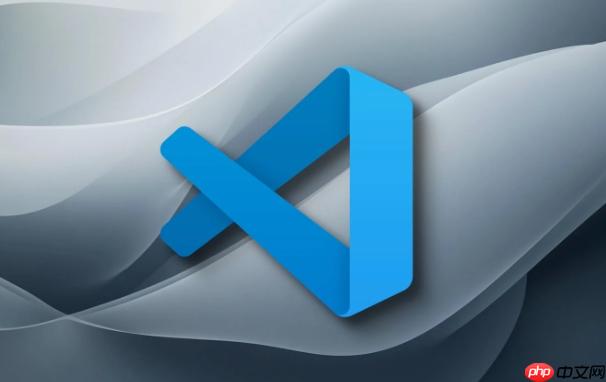
VSCode配置TypeScript开发环境其实不难,简单来说就是安装必要的插件,配置tsconfig.json,然后就可以愉快地写代码了。下面详细说说步骤,以及一些踩坑经验。
安装好VSCode之后,就可以开始配置了。
解决方案
安装TypeScript编译器: 全局安装TypeScript编译器是基础。打开你的终端,运行
npm install -g typescript
。这一步确保你可以在命令行中使用tsc
命令。-
创建tsconfig.json文件: 在你的项目根目录下,创建一个
tsconfig.json
文件。这个文件定义了TypeScript编译器的行为。你可以使用tsc --init
命令快速生成一个默认的配置文件。当然,默认的配置可能需要根据你的项目进行调整。一个基本的
tsconfig.json
可能看起来像这样:{ "compilerOptions": { "target": "es5", "module": "commonjs", "outDir": "./dist", "strict": true, "esModuleInterop": true, "skipLibCheck": true, "forceConsistentCasingInFileNames": true }, "include": [ "src/**/*" ] }这里,
target
指定了编译后的JavaScript版本,module
指定了模块系统,outDir
指定了输出目录,strict
开启了严格模式,include
指定了要编译的TypeScript文件。 安装VSCode的TypeScript插件: VSCode自带了对TypeScript的支持,但安装官方的TypeScript插件可以提供更好的开发体验。在VSCode的扩展商店搜索“TypeScript”,安装Microsoft提供的TypeScript Language Basics。
-
编写TypeScript代码: 在
src
目录下创建你的TypeScript文件,比如index.ts
。写一些代码,比如:function greet(name: string) { console.log(`Hello, ${name}!`); } greet("World"); 编译TypeScript代码: 在终端中运行
tsc
命令,TypeScript编译器会根据tsconfig.json
的配置,将src
目录下的TypeScript文件编译成JavaScript文件,并输出到dist
目录下。运行JavaScript代码: 使用Node.js运行编译后的JavaScript文件。在终端中运行
node dist/index.js
,你应该能在控制台看到“Hello, World!”。
如何解决VSCode中TypeScript编译报错但命令行可以编译的问题?
有时候,VSCode可能会报一些TypeScript的错误,但你在命令行中使用
tsc命令却可以正常编译。这通常是由于VSCode使用的TypeScript版本和全局安装的TypeScript版本不一致导致的。
解决这个问题,首先确认VSCode使用的TypeScript版本。在VSCode中,打开一个TypeScript文件,点击右下角的TypeScript版本号,选择“Select TypeScript Version”。然后,选择“Use Workspace Version”。这会告诉VSCode使用项目中的TypeScript版本。
如果你的项目中没有安装TypeScript,可以使用
npm install --save-dev typescript安装一个本地的TypeScript版本。安装完成后,再次选择“Use Workspace Version”,VSCode就会使用你项目中的TypeScript版本,通常可以解决编译报错的问题。
tsconfig.json中的include和exclude有什么区别?如何正确配置?
include和
exclude用于指定TypeScript编译器应该包含和排除的文件。
include指定了要包含的文件或目录,
exclude指定了要排除的文件或目录。
一个常见的用法是,使用
include指定
src目录下的所有TypeScript文件,使用
exclude排除
node_modules目录。例如:
{
"compilerOptions": {
// ...
},
"include": [
"src/**/*"
],
"exclude": [
"node_modules"
]
}include和
exclude可以使用通配符。
*匹配任意字符(不包括目录分隔符),
?匹配单个字符,
**匹配任意深度的目录。
正确配置
include和
exclude可以提高编译速度,避免编译不必要的文件。
如何配置VSCode的自动编译功能?
VSCode可以配置自动编译功能,这样每次保存TypeScript文件时,都会自动编译成JavaScript文件。
要配置自动编译,首先确保你已经安装了TypeScript编译器,并且创建了
tsconfig.json文件。然后,在VSCode中,按下
Ctrl+Shift+B(或者
Cmd+Shift+B),选择“Configure Task”。
选择“tsc: build - tsconfig.json”。这会创建一个
.vscode/tasks.json文件,其中定义了一个编译任务。
修改
.vscode/tasks.json文件,添加一个
"watch": true属性:
{
"version": "2.0.0",
"tasks": [
{
"type": "typescript",
"tsconfig": "tsconfig.json",
"problemMatcher": [
"$tsc"
],
"group": {
"kind": "build",
"isDefault": true
},
"watch": true
}
]
}保存
.vscode/tasks.json文件。现在,每次你保存TypeScript文件时,VSCode都会自动编译它。你可以在VSCode的“输出”面板中查看编译结果。
自动编译功能可以大大提高开发效率,让你专注于编写代码,而不用手动运行
tsc命令。






























